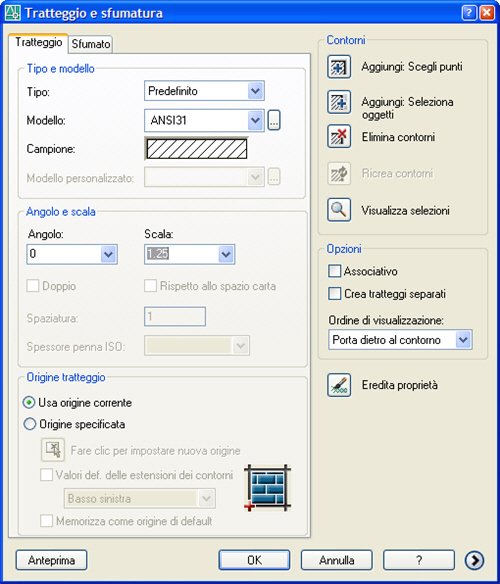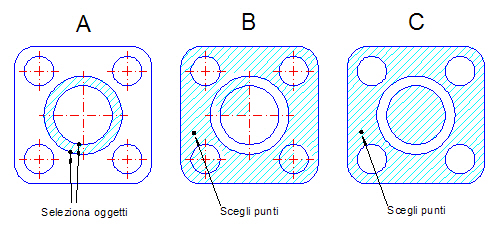| Tratteggio | ||||
|
||||
| Proprietà del tratteggio | ||||
| |
|
|
||
| PTRATT
crea un tratteggio associativo, che viene aggiornato quando vengono
modificati i contorni degli oggetti o dell'area selezionati. Un tratteggio
non associativo è indipendente dal contorno e non viene aggiornato.
Durante l'inserimento si può avere un'anteprima del risultato
e modificare i parametri e i valori prima della conferma definitiva.
Il tratteggio può essere inserito in due modi:
PTRATT definisce innanzitutto i contorni
dell'area da riempire, calcolando un contorno di regione o di polilinea
a partire da un punto specificato all'interno di un'area chiusa.
Se si usa la selezione con Oggetti, inserisce un contorno
temporaneo e quindi riempie i contorni con il modello di tratteggio
indicato. |
||||
|
Inserimento |
Con il comando PTRATT o scegliendo l'icona Tratteggia viene aperta la finestra di dialogo Tratteggio e riempimento della figura seguente. AutoCAD fornisce un numero elevato di modelli di tratteggio che possono essere selezionati cliccando nella casella Modello. I modelli disponibili e predefiniti sono visualizzati in anteprima nella finestra Tavolozza dei modelli di tratteggio.
La finestra Tratteggio e sfumatura presenta tutte le opzioni per l'inserimento del tratteggio Dopo aver scelto il modello si può definire l'angolo e la scala d'inserimento, esercitando col pulsante Anteprima un controllo del risultato finale direttamente sul disegno. I pulsanti Scegli punti e Seleziona oggetti permettono di definire i due modi d'inserimento, fatti indicando i punti o gli oggetti. La selezione può essere fatta anche in successione utilizzando entrambi i due modi.
|
|||
|
Strategie
di scelta |
L'inserimento del tratteggio a volte comporta una strategia nello scegliere gli oggetti presenti nel disegno.
Nell'esempio A si sono selezionati i cerchi
mentre nell'esempio B |
|||
|
|
|
|||